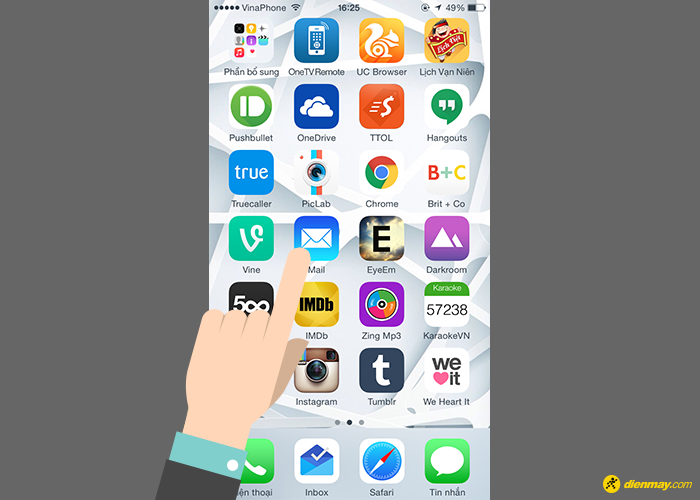Bạn đang đọc bài viết Tạo Apple ID và tải ứng dụng từ App Store cực kỳ dễ dàng (Phần 2) tại thtrangdai.edu.vn. Bạn có thể truy cập nhanh những thông tin cần thiết trong mục lục bài viết dưới đây.
Ở phần 1 của bài viết, chúng ta đã dừng lại ở bước tạo tài khoản Apple ID nhưng chưa xác thực email. Bây giờ chúng ta sẽ tiếp tục với các bước còn lại trong việc tạo tài khoản Apple ID và tải xuống ứng dụng từ App Store.
Xem ngay iPhone đang có chương trình giảm giá SỐC
Bước 18: Vào Email của bạn

Bước 19: Chọn Apple Mail

Bước 20: Chọn Xác minh ngay

Bước 21: Nhập Email và Mật khẩu vừa tạo rồi nhấn Verify address

Bước 22: Chọn Lưu mật khẩu

Bước 23: Hoàn thành ID Apple

Bước 24: Nhấn Cài đặt

Bước 25: Chọn iTunes & App Store

Bước 26: Nhập Email và Mật khẩu sau đó nhấn Đăng nhập

Bước 27: Chọn Việt Nam rồi nhấn Next

Chọn Đồng ý

Chọn Đồng ý

Bước 28: Bây giờ bạn vào AppStore, chọn một Ứng dụng, hệ thống yêu cầu bạn nhập Mật khẩu
Nhập Mật khẩu của bạn và sau đó nhấp vào OK

Bước 29: Bây giờ bạn có thể cài đặt Ứng dụng
Nếu có thắc mắc gì hãy hỏi bên dưới để chúng tôi có thể hỗ trợ bạn tốt hơn.
Đọc thêm
Sản phẩm minh họa bài viết
Cảm ơn các bạn đã xem bài viết Tạo Apple ID và tải ứng dụng từ App Store cực kỳ dễ dàng (Phần 2) tại thtrangdai.edu.vn. Các bạn có thể bình luận, xem thêm các bài viết liên quan bên dưới và hy vọng nó có ích. Thông tin thú vị hữu ích cho bạn.
Nhớ để nguồn: Tạo ID Apple và tải ứng dụng từ App Store cực dễ (Phần 2) tại thtrangdai.edu.vn
Chuyên mục: Blog